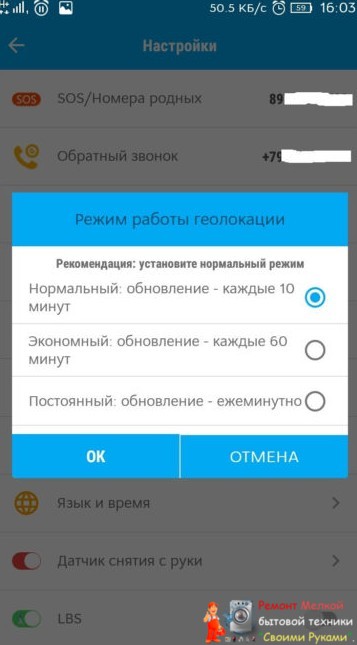Как настроить смарт-часы и подключить их к системе Андроид - «Как пользоваться бытовой техникой»

Дальше рекомендуется обнаружить устройство и обменяться кодами подключения между смартфоном и умными часами. Успешную синхронизацию подтвердит сообщение, которое придет на телефон.
Приложения можно установить через QR код, скачав один раз подобную функцию в Google Play. Установив приложение, запустить и поднести к коду на часах, так, чтобы он был хорошо виден через камеру телефона. Программа распознавания покажет ссылку, на которую следует нажать, чтобы скачать приложение SeTracker, через которое совершаются все необходимые настройки.
Список интересных приложений:
- Level Money. Это приложение ведет учет потраченных денег. Подходит тем людям, которые придерживаются определенной экономии и желают всегда знать свои траты за месяц.
- Stocard. С помощью этой программы можно хранить дисконтные карты в цифровой памяти гаджета и, выбрав нужную, сканировать код с экрана часов и получать скидки.
- MediSafe. Приложение для контроля приема лекарств как для себя, так и для родственника, за которым нужно ухаживать.
- RunKeeper. Личный персональный тренер, который отслеживает количество шагов и считает затраченные калории.
- Wear Audio Recorder. Диктофон, который легко активируется нажатием клавиши.
- Coffee. Приложение позволяет быстро отвечать на сообщения готовыми голосовыми шаблонами.
Пример настройки смарт-часов на видео
https://youtu.be/-MrE8w_zieE
Smart Watch постепенно вытесняют привычные всем наручные часы, которые не могут сравниться с функциональностью умного гаджета. Lевайс хорош не только в личных целях, но и полезен для решения различных бизнес-задач.